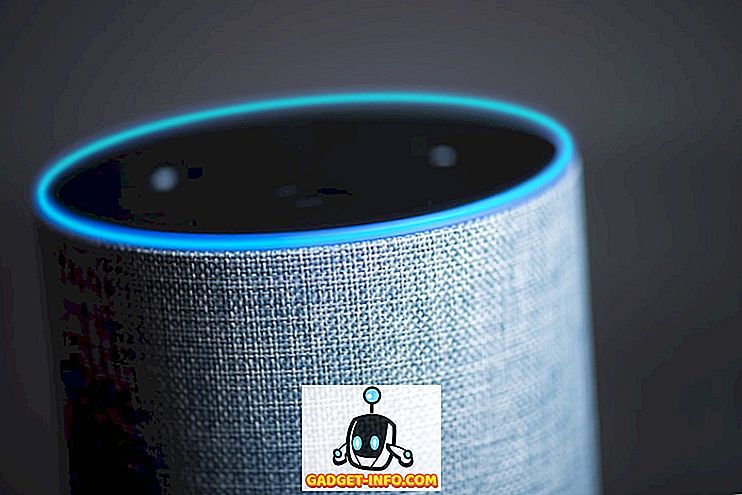Чуть более недели назад Samsung незаметно выпустила нечто, что могло бы в конечном итоге переопределить будущее направление южнокорейского OEM-производителя для визуальных элементов его TouchWiz UI. Мы говорим здесь о Samsung Good Lock - замене экрана блокировки, которую Samsung эффективно запустила в США и только для устройств с зефиром.
Good Lock доступен в магазине приложений Galaxy для США, где его поиск автоматически отобразит приложение, хотя другие могут установить его через APK-установку. Тем не менее, он по-прежнему не будет работать на устройствах ниже Android 6.0 Marshmallow и тех, которые не имеют устройства Samsung, давайте проясним это.
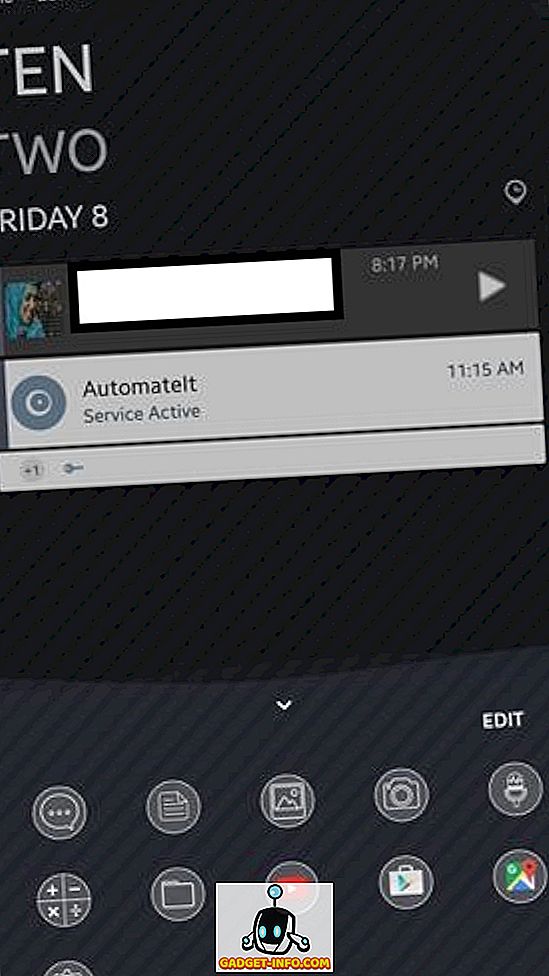
Когда вы устанавливаете Good Lock, первое, что вы заметите, это странный цветовой акцент по умолчанию, который выбрала Samsung. Видите ли, все элементы экрана блокировки имеют действительно странный пурпурный / тускло-розовый акцент, который далеко не эстетичен, но изменчив, так что вряд ли это негатив. Второе наиболее заметное изменение, которое вы обнаружите, - это то, как экран блокировки и оттенок уведомлений напоминают обычный Android - от индикаторов до значков, выбора и макета - все это кричит на стандартном Android. Хорошо это или плохо, зависит от личного выбора. Лично мне нравится расположение и стиль иконок TouchWiz, и я нахожу стандартные иконки Android мягкими и простыми, но могут быть и другие, которые предпочитают последние, а не первые, поэтому мы здесь не судим.
Другие изменения внешнего вида наиболее заметны в меню переключения приложений / многозадачности, а также в массовых настройках экрана блокировки. Мы рассмотрим все изменения в некоторых деталях и один за другим, но сначала давайте посмотрим, как можно установить Good Lock.
Установка Samsung Good Lock
Как мы отмечали ранее, если вы находитесь в США и у вас есть подходящее устройство (по крайней мере, под управлением Android Marshmallow), вы можете просто зайти в Samsung Galaxy App Store и найти Good Lock, где он будет отображаться в результатах поиска и может быть установлен. Кроме того, вы можете получить APK из APKMirror, разрешить установку приложений из неизвестных источников и просто установить APK. В любом случае, после перезапуска вашего устройства вы получите работающую версию Good Lock.
Стоит отметить, что Good Lock автоматически установит экран блокировки вашего устройства после установки, и вам нужно будет удалить приложение, если вы когда-нибудь захотите вернуться к оригиналу.
Экран блокировки
Так как Good Lock - это замена экрана блокировки, имеет смысл, что самые важные изменения, которые он вносит, касаются экрана блокировки по умолчанию на вашем устройстве Samsung. На первый взгляд, самое важное, что вы заметите, - это другой стиль часов, а также список приложений внизу экрана. Еще одно отличие заключается в том, что значки строки состояния, которые сразу видны, выглядят как обычные Android, но о них мы поговорим, как только перейдем к оттенку уведомлений.
Есть несколько вещей, которые вы можете сделать на экране блокировки сейчас. Проведя пальцем вниз от верхней части экрана блокировки, вы увидите область «виджетов» - пространство, в которое вы можете добавлять виджеты, к которым можно получить доступ непосредственно с экрана блокировки. Вы можете добавить столько виджетов, сколько захотите, и они не будут загромождать ваш экран блокировки, если к этому жесту не будет получен специальный доступ.
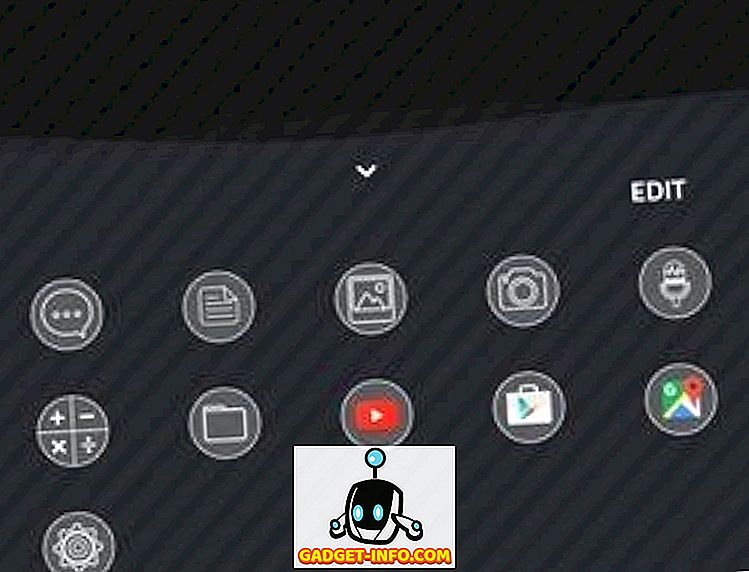
Проведите вверх от нижней части экрана блокировки, чтобы получить список приложений, которые можно настроить. Как правило, в нем будут отображаться приложения, к которым недавно обращались и которые часто посещают, но вы можете установить «подпрограммы» в Good Lock, которые будут изменять эту коллекцию приложений в зависимости от времени суток, вашего местоположения, других параметров и т. Д. Если вы попробовали функцию «Мои метки» на грани Galaxy S7 вы найдете это расположение довольно знакомым.
На экране блокировки гораздо больше можно сделать с отображаемыми уведомлениями, включая некоторые жесты смахивания. Проведите пальцем влево по уведомлению, чтобы отклонить его, что является довольно стандартным делом. Однако, если вы проведете пальцем вправо по уведомлению, оно будет перемещено в область, которую Samsung называет «Сохранить» - своего рода хранилище для уведомлений, которые вы не хотите отклонять, но у которых нет времени для адресации в данный момент. Вы можете получить доступ к Keep, потянув вниз тень уведомления, где две кнопки справа внизу переключают разделение вида: All и Keep.
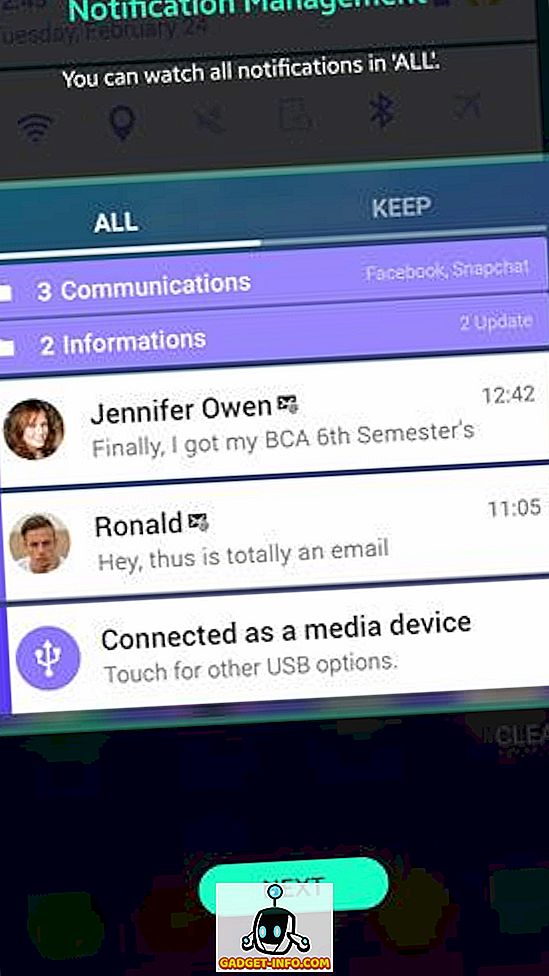
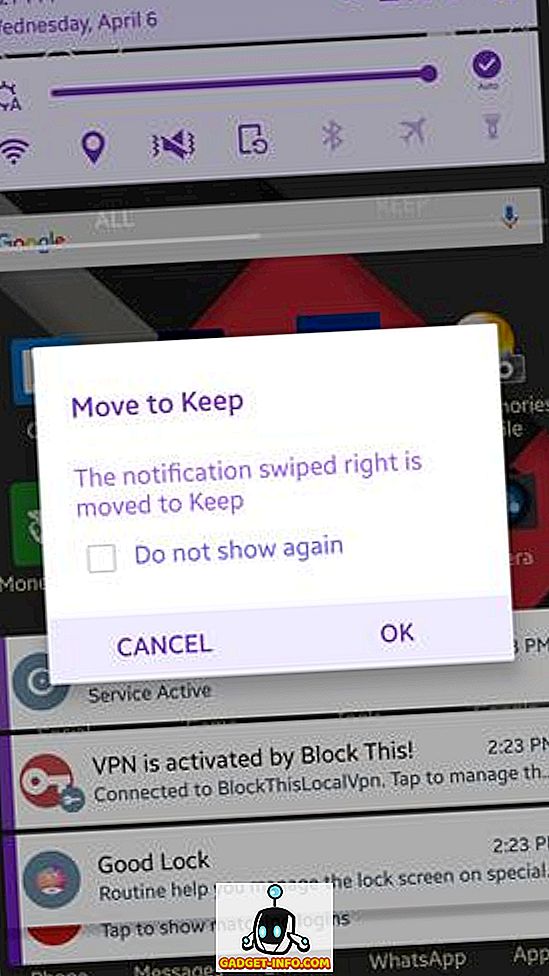
Независимо от того, находится ли уведомление в представлении «Все» или «Сохранить», вы можете нажать и удерживать уведомление, чтобы получить дополнительные параметры: переместить его в пользовательскую папку для лучшей категоризации, легко получить настройки уведомлений приложения, заблокировать приложение от отправки дальнейших уведомлений, или отложить уведомление в течение заранее определенного периода времени. Это особенно полезно, если вы хотите напомнить о чем-то позже.
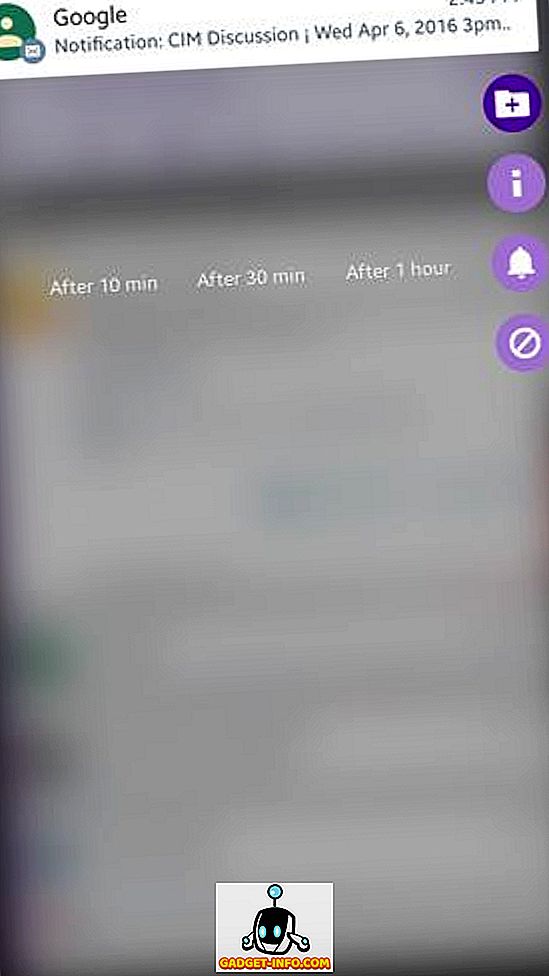
Здесь стоит отметить, что если вы неоднократно отклоняете уведомления от определенного приложения, Good Lock предложит заблокировать его на основе этого поведения. Удостоверьтесь, что нажали «Отмена» и не «OK», если вас об этом спросят, потому что «OK» по сути блокирует уведомления из этого приложения - то, что я усвоил нелегко.
Тень уведомления и строка состояния
Тень уведомлений - это вторая область, в которой видны серьезные изменения в интерфейсе под Good Lock. Это полностью стандартный Android - настолько, что если вы положите его рядом с телефоном Nexus, вам будет трудно заметить разницу. Пытаясь имитировать нативный интерфейс Google, Samsung внесла несколько хороших изменений, а другие просто глупы. Например, я действительно ненавижу значки сигналов в стоковом Android, и это то, что вы получаете с Good Lock. Если вы используете мобильные данные, пропали две маленькие стрелки, обозначающие входящий и исходящий трафик, замененные простым 4G, написанным рядом с индикатором уровня сигнала. Сила сигнала теперь тоже поражает, потому что нет баров, которые бы указывали на качество вашего сотового сигнала.

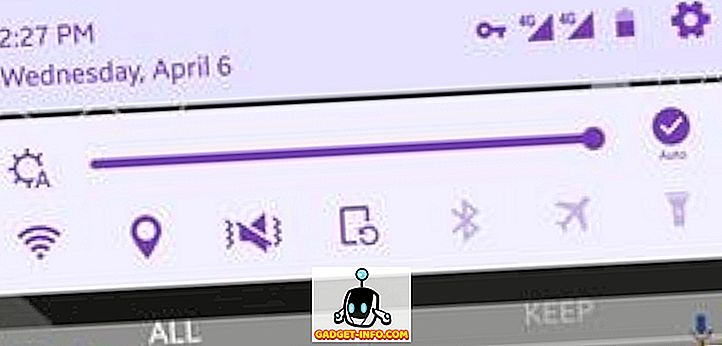
Возвращаясь к тени уведомлений, потянув ее вниз, вы получите стандартную возможность быстрого переключения, хотя порядок теперь другой. Вы получаете ползунок яркости с автоматическим переключением яркости, WiFi, Местоположение, Переключение звука, Ориентация, Bluetooth, Режим полета и Фонарик, и, насколько я могу судить, их нельзя заменить другими. Вытягивание еще раз тени уведомлений добавляет еще несколько опций и убирает некоторые в чистом виде Nexus, с такими дополнениями, как Do Not Disturb и Hotspot.
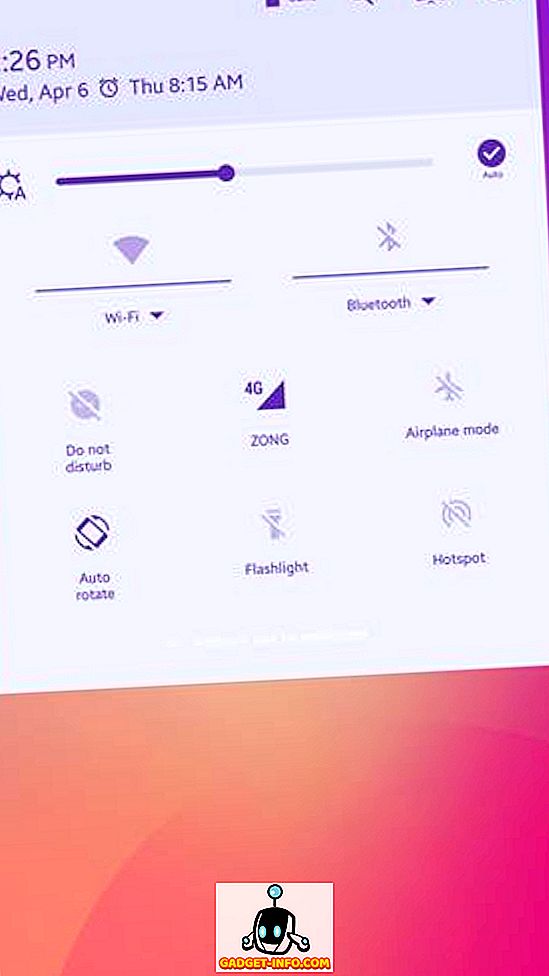
Вверху этого экрана также находится кнопка быстрого доступа к настройкам устройства, слева находятся настройки Good Lock, затем кнопка поиска, а затем индикатор процента заряда батареи.
Хорошие настройки блокировки
Пока мы говорим о настройках Good Lock, давайте посмотрим, что предлагает приложение. Зайдя в настройки, вы получите три основных варианта: «Рутины», «Экран блокировки» и «Удалить». Последний довольно понятен, и параметры блокировки экрана в основном позволяют вам установить обои экрана блокировки, включить / отключить цвет и добавить некоторые эффекты к нему. Однако наиболее интересны рутины.
Подпрограммы
Процедуры - это, прежде всего, профили местоположения и времени, которые вы можете настроить, которые автоматически включаются, если выбранные критерии удовлетворены. Существует стандартная подпрограмма, которая предустановлена на вашем устройстве после установки Good Lock, и она универсальна в том смысле, что она применима везде и всегда, пока не установлена другая подпрограмма. Вы можете либо внести изменения в подпрограмму по умолчанию (но вы не можете связать ее по времени и местоположению), либо добавить новую.

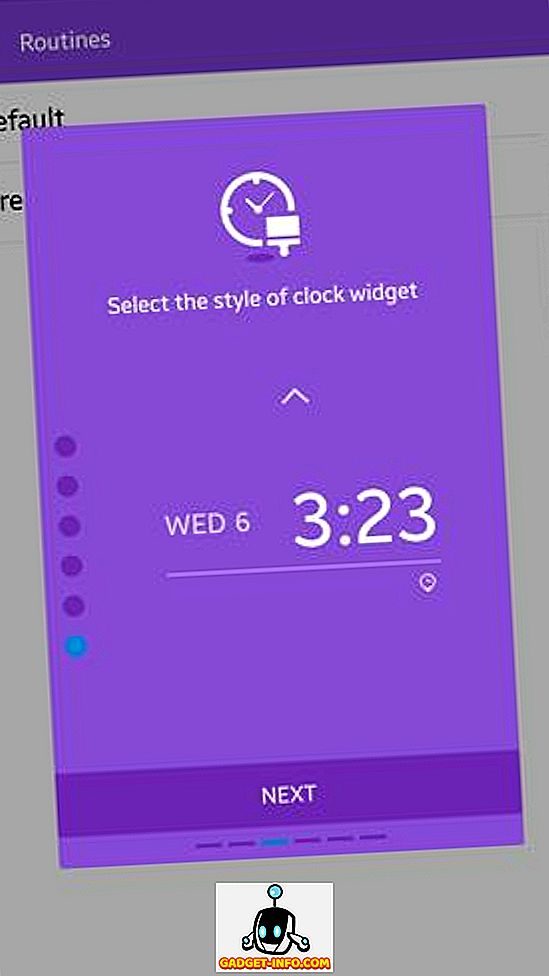
При добавлении новой процедуры сначала необходимо выбрать место, где эта процедура будет применима. Обратите внимание, что местоположение определяется, например, сигналом GPS, а не WiFi или Bluetooth, поэтому, если у вас отключены службы определения местоположения, маловероятно, что они будут работать. Вы можете пропустить настройку местоположения и заставить рутинную работу «везде». Затем вы выбираете время начала и окончания этой процедуры. Затем вы можете выбрать стиль виджета часов блокировки экрана для этой процедуры, где у вас есть куча вариантов для выбора. Далее следуют быстрые настройки, позволяющие вам настроить состояния для WiFi, звука, блокировки ориентации и Bluetooth для этой процедуры. Далее идет выбор цвета, где вы можете выбрать довольно широкий выбор, и Good Lock даже покажет вам производные цветовые акценты от вашего основного цвета, которые он будет использовать для значков, текста и т. Д. Наконец, вы получите макет, где вы можете следовать порядку виджетов по умолчанию> Уведомления> Приложения или изменить его по своему вкусу.
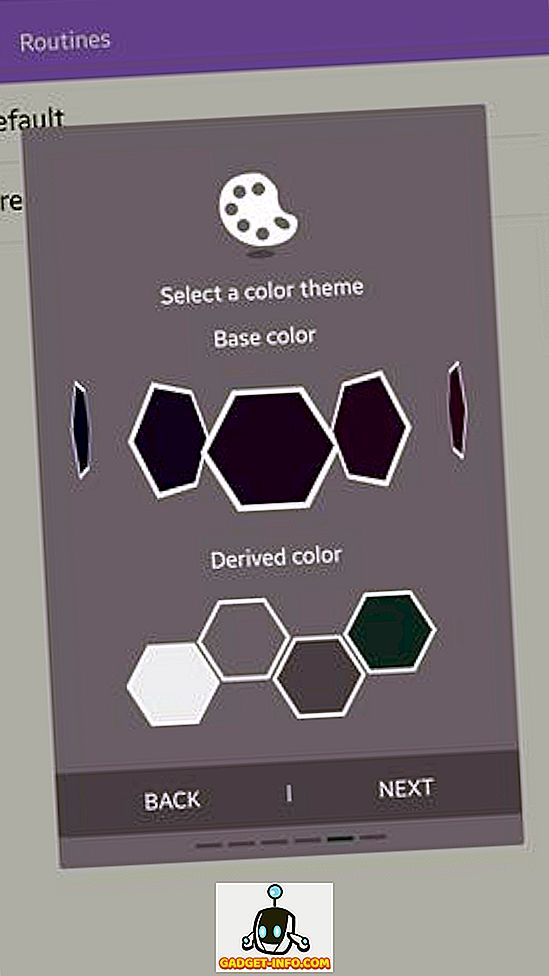
Небольшая заметка о палитре цветов. Как вы помните, ранее я комментировал странный цвет по умолчанию, который Samsung использовал в Good Lock. Ну, вы можете это изменить, но это самая неинтуитивная палитра цветов, которую я видел за последние годы. Это в основном список цветов с горизонтальной прокруткой, без индикатора конца с обеих сторон (хотя он и заканчивается), и, несмотря на то, что есть сотни цветов на выбор, в нем действительно не хватает выбора более темных цветов (например, черного вообще нет). ). Я имею в виду, что для Samsung было бы гораздо разумнее использовать стандартную палитру палитры цветов - насколько это было бы сложно?
App Switcher
Последней областью, в которую Good Lock вносит изменения, является меню Многозадачность или Переключатель приложений, где он заменяет прокручиваемый список карт TouchWiz списком недавних приложений, сопровождаемым подносом приложений внизу, который перенесен с экрана блокировки и отображает: регулируется применяемой рутиной. Интересная особенность этого списка заключается в том, что если у него есть активное местоположение, первая буква имени приложения будет иметь цвет значка - это полезно, чтобы быстро увидеть, какие приложения имеют ожидающие уведомления.
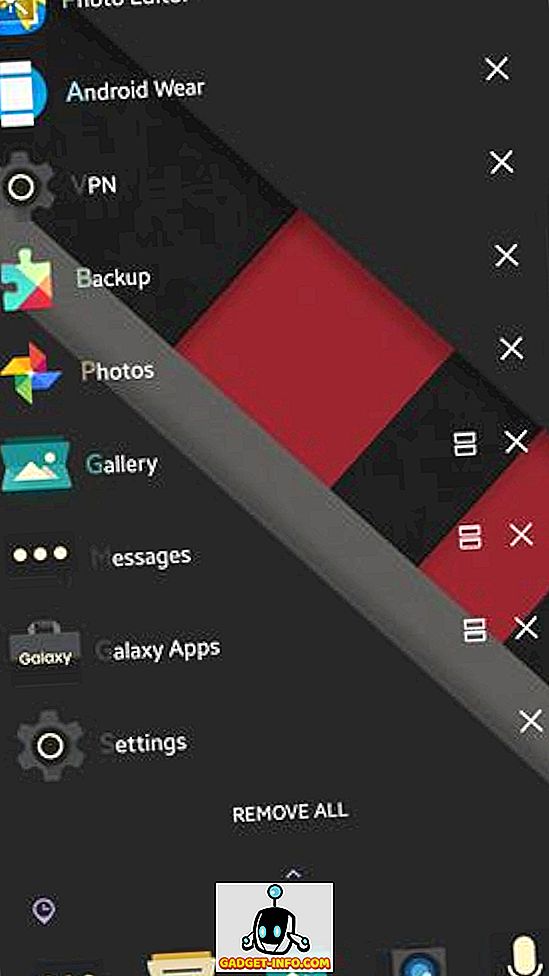
Хороший замок - заключение и вердикт
Теперь, когда мы подробно рассмотрели Good Lock, его особенности и изменения, давайте посмотрим, к чему все это приведет. Многие рецензенты разбили Good Lock по ряду причин, и я согласен со многими из них. Тем не менее, имейте в виду, что приложение не было выпущено более двух недель, и даже в этом случае уже появилось одно важное обновление, основанное на отзывах, указывающих на то, что Samsung прислушивается к тому, чего хотят его клиенты. В первую очередь, Good Lock - это большое усилие, и если это общее направление, которое выбирает Samsung, в конце концов, для TouchWiz могут быть хорошие вещи.
В итоге, если у вас есть подходящее устройство Samsung, попробуйте Good Lock out. Это стоит того. Это стоит опыта. Это стоит того свежего дыхания, которое вы заметите в своем устройстве. Для некоторых людей это может даже стоить того, чтобы обычный Android выглядел так, будто он имитирует и делает это хорошо. Good Lock стоит попробовать самостоятельно, а затем принять решение - пока не стоит рассчитывать только на отзывы.